 tutorial komputer
tutorial komputer
 Penyelesaian masalah
Penyelesaian masalah
 Bagaimana untuk membetulkan ralat kemas kini Windows 0xc1900131?
Bagaimana untuk membetulkan ralat kemas kini Windows 0xc1900131?
Bagaimana untuk membetulkan ralat kemas kini Windows 0xc1900131?
Kepentingan Kemas Kini Windows dan ralat 0xc1900131
Kemas kini untuk Windows adalah penting untuk memastikan OS anda stabil, selamat dan berprestasi baik. Microsoft menerbitkan kemas kini ini secara berkala untuk memperkenalkan penambahbaikan baharu, tampalan yang membetulkan kelemahan yang dikesan dan menambah ciri baharu.
Kemas kini besar, seperti 23H2 atau 24H2, hanya merujuk kepada peningkatan versi utama yang turut merangkumi perubahan pada tahap grafik dan pengoptimuman sistem. Setiap kemas kini diberikan nombor Pangkalan Pengetahuan yang unik, yang membolehkan pengesanan spesifiknya. Walau bagaimanapun, tidak semua kemas kini berjalan dengan lancar dan sesetengah mungkin menghadapi masalah seperti ralat kemas kini Windows 0xc1900131, yang menghalang pemasangan berjaya.
Mengapa ralat 0xc1900131 berlaku
Ralat 0xc1900131 kebanyakannya timbul semasa peningkatan versi utama, apabila pemasang gagal mengesahkan integriti fail atau pakej tertentu. Punca biasa termasuk fail pemasangan yang rosak atau tidak lengkap, konflik antara pemasang dan konfigurasi sistem, atau masalah storan yang menyebabkan salah baca data.
Ia juga boleh berlaku jika fail telah diusik atau diubah, mencetuskan semakan keselamatan untuk menyekat pemasangan. Ralat 0xc1900131 mengganggu proses naik taraf, menyebabkan sistem tidak dapat menyelesaikan pemasangan. Sebagai contoh, sesetengah pengguna telah melaporkan menghadapi isu ini semasa menaik taraf kepada 23H2 atau 24H2.
Membetulkan ralat 0xc1900131
Walaupun terdapat beberapa kemungkinan pembetulan untuk ralat 0xc1900131, ia biasanya melibatkan menangani punca seperti mengosongkan ruang cakera, mengemas kini pemacu atau membaiki fail sistem. Kaedah lanjutan mungkin termasuk menetapkan semula komponen Kemas Kini Windows atau melakukan peningkatan di tempat.
Arahan terperinci untuk menyelesaikan isu akan diberikan di bawah. Untuk penyelesaian yang mudah dan automatik, anda boleh mempertimbangkan untuk menggunakan pembaikan FortectMesin Basuh Mac X9, yang boleh mengesan dan membetulkan isu Windows yang mendasari, memperkemas proses kemas kini dan memulihkan kefungsian sistem.

Betulkan 1. Jalankan penyelesai masalah kemas kini Windows
Penyelesai masalah kemas kini Windows ialah alat berguna yang boleh membantu anda mencari isu yang berpotensi berkaitan dengan proses kemas kini dan membetulkannya secara automatik. Untuk menjalankannya, ikuti langkah berikut:
- Taip Selesaikan masalah dalam carian Windows dan tekan Enter.
- Pilih Penyelesai masalah tambahan/Penyelesai masalah lain.
- Cari Kemas Kini Windows daripada senarai.
- Klik dan pilih Jalankan penyelesai masalah/Jalankan.
- Mulakan semula komputer anda apabila proses kemas kini selesai.

Betulkan 2. Lakukan Pembersihan Cakera
Pembersihan Cakera benar-benar berguna apabila sebab ralat 0xc1900131 adalah cache terpimpin yang boleh menghalang kemas kini baharu daripada dipasang pada PC anda. Pembersihan Cakera melakukan tugas yang sangat baik dalam mengalih keluar fail ini dan juga mengosongkan sedikit ruang.
- Taip Pembersihan Cakera dalam carian Windows dan tekan Enter.
- Jika Windows anda dipasang pada pemacu C, pilihnya daripada senarai (ia hendaklah secara lalai) dan tekan OK.
- Klik Bersihkan fail sistem.
- Pilih cakera utama anda sekali lagi dan klik OK.
- Di sini, pilih bahagian terbesar data yang digunakan – ini biasanya termasuk Fail Internet Sementara, Kemas Kini Windows, Fail Sementara, Tong Kitar Semula, Pengoptimuman Penghantaran Fail dan lain-lain.
- Klik OK – proses harus selesai sebentar lagi.
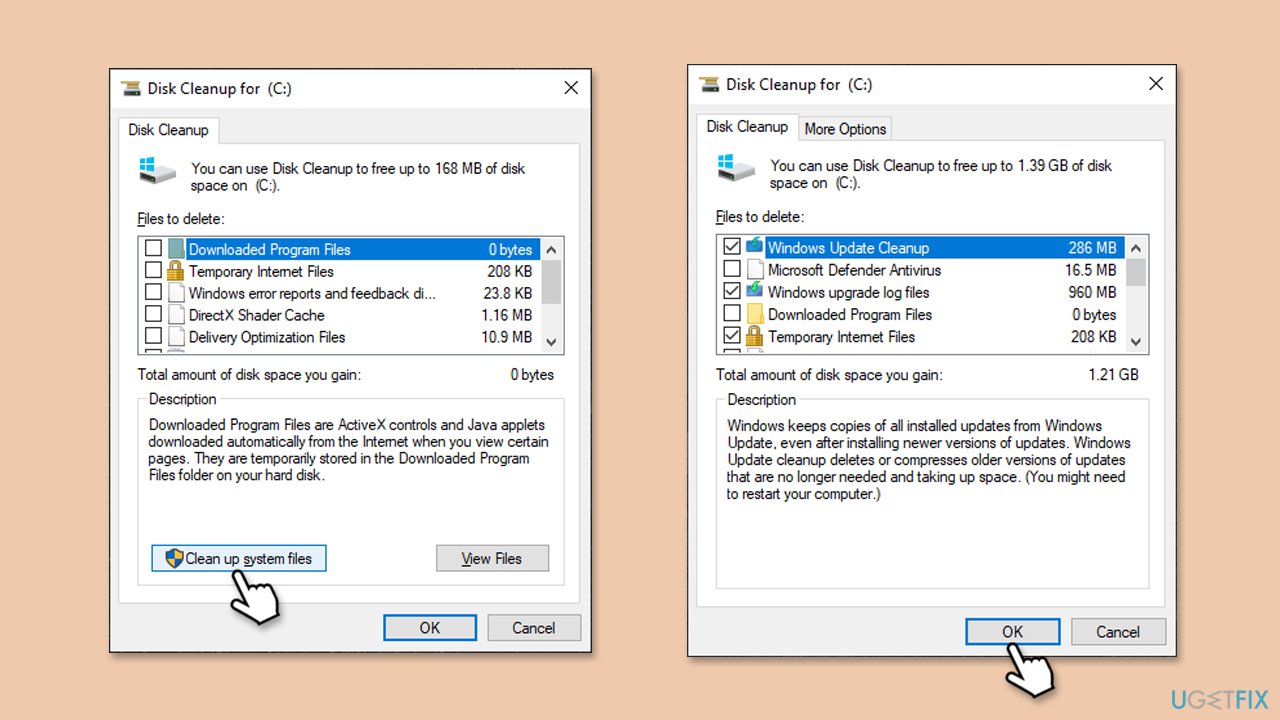
Betulkan 3. Imbas perisian hasad
Hasad boleh memintas fail sistem tertentu dan merosakkannya dalam proses. Oleh itu, anda harus memastikan bahawa bukan perisian hasad yang menyebabkan masalah dengan kemas kini Windows. Anda boleh menggunakan Pengimbas Keselamatan Microsoft atau menggunakan imbasan mendalam dengan Microsoft Defender:
- Taip Keselamatan Windows dalam bar carian Windows dan tekan Enter.
- Pilih Perlindungan virus & ancaman.
- Pilih Pilihan imbasan.
- Pilih imbasan Luar Talian Microsoft Defender dan klik Imbas sekarang.
- Komputer anda akan segera dimulakan semula untuk memulakan imbasan mendalam.

Betulkan 4. Lakukan Semak Cakera
Pastikan cakera keras/pemacu keadaan pepejal anda tidak mempunyai sebarang sektor yang rosak dengan arahan Check Disk.
- Taip cmd dalam carian Windows.
- Klik kanan pada Prompt Perintah dan pilih Jalankan sebagai pentadbir.
- Apabila Kawalan Akaun Pengguna dipaparkan, klik Ya.
- Dalam tetingkap baharu, taipkan arahan berikut dan tekan Enter selepas:
chkdsk c: /f
(Nota: gunakan perintah chkdsk c: /f /r /x jika anda menggunakan SSD sebagai partition primer) - Jika anda menerima ralat, taipkan Y, tutup Prompt Perintah dan mulakan semula peranti anda.
- Tunggu sehingga imbasan selesai – anda boleh mendapatkan keputusan dalam Pemerhati Acara.
Betulkan 5. Tetapkan semula komponen kemas kini Windows
Komponen kemas kini Windows yang berfungsi boleh menjejaskan kejayaan pemasangan kemas kini.
- Buka Command Prompt sebagai pentadbir.
- Kawalan Akaun Pengguna tetingkap akan dipaparkan – klik Ya apabila digesa.
- Hentikan perkhidmatan BITS, Kemas Kini Windows dan Kriptografi dengan menaip arahan berikut dan menekan Enter selepas setiap satu:
- bit henti bersih
- net stop wuauserv
- net stop appidsvc
- net stop cryptsvc
- Untuk menamakan semula folder SoftwareDistribution dan Catroot2 (di mana Windows menyimpan fail kemas kini), taip arahan berikut:
- ren %systemroot%SoftwareDistribution SoftwareDistribution.old
- ren %systemroot%system32catroot2 catroot2.old
- regsvr32.exe /s atl.dll
- regsvr32.exe /s urlmon.dll
- regsvr32.exe /s mshtml.dll
- netsh winsock reset
- proksi tetapan semula netsh winsock
- Mulakan semula perkhidmatan yang dihentikan lebih awal dengan menaip arahan berikut:
- bit permulaan bersih
- permulaan bersih wuauserv
- net start appidsvc
- net start cryptsvc
- Tutup Prompt Perintah dan mulakan semula komputer anda, kemudian cuba kemas kini Windows sekali lagi.

Betulkan 6. Membaiki fail sistem yang rosak
Untuk membetulkan kerosakan fail sistem, anda sentiasa boleh menjalankan alatan SFC dan DISM dalam Prompt Perintah yang dinaikkan.
- Buka Command Prompt sebagai pentadbir.
- Dalam tetingkap Command Prompt, salin dan tampal arahan berikut dan tekan Enter:
sfc /scannow - Tunggu sehingga imbasan selesai – ini mungkin mengambil sedikit masa, bergantung pada konfigurasi sistem anda dan saiz cakera.
- Setelah imbasan SFC selesai, jalankan set perintah DISM berikut, tekan Enter selepas setiap satu:
DISM /Online /Cleanup-Image /CheckHealth
DISM /Dalam Talian /Imej Pembersihan /ScanHealth
DISM /Dalam Talian /Cleanup-Imej /RestoreHealth - Selepas melengkapkan arahan DISM, mulakan semula komputer anda.

Betulkan 7. Gunakan Alat Penciptaan Media
Alat Penciptaan Media adalah
yang hebat- Lawati tapak web rasmi Microsoft dan muat turun media pemasangan Windows 10 (versi Windows 11).
- Klik dua kali pada pemasang dan pilih Ya apabila UAC muncul.
- Bersetuju dengan syarat.
- Pilih Naik taraf PC ini sekarang dan pilih Seterusnya.
- Windows kini akan memuat turun semua fail yang diperlukan – ia mungkin mengambil sedikit masa.
- Setuju dengan syarat sekali lagi dan klik Seterusnya.
- Sebelum memasang, pastikan anda berpuas hati dengan pilihan anda (jika tidak, anda boleh mengklik pilihan Tukar apa yang perlu disimpan).
- Klik Pasang untuk memulakan proses naik taraf.

Atas ialah kandungan terperinci Bagaimana untuk membetulkan ralat kemas kini Windows 0xc1900131?. Untuk maklumat lanjut, sila ikut artikel berkaitan lain di laman web China PHP!

Alat AI Hot

Undresser.AI Undress
Apl berkuasa AI untuk mencipta foto bogel yang realistik

AI Clothes Remover
Alat AI dalam talian untuk mengeluarkan pakaian daripada foto.

Undress AI Tool
Gambar buka pakaian secara percuma

Clothoff.io
Penyingkiran pakaian AI

Video Face Swap
Tukar muka dalam mana-mana video dengan mudah menggunakan alat tukar muka AI percuma kami!

Artikel Panas

Alat panas

Notepad++7.3.1
Editor kod yang mudah digunakan dan percuma

SublimeText3 versi Cina
Versi Cina, sangat mudah digunakan

Hantar Studio 13.0.1
Persekitaran pembangunan bersepadu PHP yang berkuasa

Dreamweaver CS6
Alat pembangunan web visual

SublimeText3 versi Mac
Perisian penyuntingan kod peringkat Tuhan (SublimeText3)

Topik panas
 1655
1655
 14
14
 1414
1414
 52
52
 1307
1307
 25
25
 1254
1254
 29
29
 1228
1228
 24
24
 Bagaimana untuk memperbaiki KB5055523 gagal dipasang di Windows 11?
Apr 10, 2025 pm 12:02 PM
Bagaimana untuk memperbaiki KB5055523 gagal dipasang di Windows 11?
Apr 10, 2025 pm 12:02 PM
Kemas kini KB5055523 adalah kemas kini kumulatif untuk Windows 11 versi 24H2, yang dikeluarkan oleh Microsoft pada 8 April 2025, sebagai sebahagian daripada kitaran Patch Selasa bulanan, ke OFFE
 Bagaimana untuk memperbaiki KB5055518 gagal dipasang di Windows 10?
Apr 10, 2025 pm 12:01 PM
Bagaimana untuk memperbaiki KB5055518 gagal dipasang di Windows 10?
Apr 10, 2025 pm 12:01 PM
Kegagalan kemas kini Windows tidak biasa, dan kebanyakan pengguna perlu berjuang dengan mereka, paling sering menjadi kecewa apabila sistem gagal memasang patch kritikal
 Bagaimana untuk memperbaiki KB5055612 gagal dipasang di Windows 10?
Apr 15, 2025 pm 10:00 PM
Bagaimana untuk memperbaiki KB5055612 gagal dipasang di Windows 10?
Apr 15, 2025 pm 10:00 PM
Kemas kini Windows adalah bahagian penting dalam menjaga sistem operasi stabil, selamat, dan serasi dengan perisian atau perkakasan baru. Mereka dikeluarkan secara tetap b
 Bagaimana untuk memperbaiki KB5055528 gagal dipasang di Windows 11?
Apr 10, 2025 pm 12:00 PM
Bagaimana untuk memperbaiki KB5055528 gagal dipasang di Windows 11?
Apr 10, 2025 pm 12:00 PM
Kemas kini Windows adalah penting untuk memastikan sistem anda terkini, selamat, dan cekap, menambah patch keselamatan, pembetulan pepijat, dan fungsi baru untuk Windows 11 US
 Bekerja! Betulkan Skrol Elder IV: Oblivion Remastered Crashing
Apr 24, 2025 pm 08:06 PM
Bekerja! Betulkan Skrol Elder IV: Oblivion Remastered Crashing
Apr 24, 2025 pm 08:06 PM
Menyelesaikan masalah Elder Scrolls IV: Oblivion Remastered Pelancaran dan Isu Prestasi Mengalami kemalangan, skrin hitam, atau memuatkan masalah dengan Elder Scrolls IV: Oblivion Remastered? Panduan ini menyediakan penyelesaian kepada isu teknikal yang biasa.
 Windows 11 KB5055528: Apa Yang Baru & Bagaimana jika ia gagal dipasang
Apr 16, 2025 pm 08:09 PM
Windows 11 KB5055528: Apa Yang Baru & Bagaimana jika ia gagal dipasang
Apr 16, 2025 pm 08:09 PM
Windows 11 KB5055528 (Dikeluarkan pada 8 April 2025) Kemas kini penjelasan dan penyelesaian masalah terperinci Untuk pengguna Windows 11 23H2, Microsoft mengeluarkan kemas kini KB50555528 pada 8 April 2025. Artikel ini menerangkan penambahbaikan kepada kemas kini ini dan menyediakan penyelesaian kepada kegagalan pemasangan. Kandungan Kemas Kini KB5055528: Kemas kini ini membawa banyak penambahbaikan dan ciri baru kepada pengguna Windows 11 23H2: Fail Explorer: Peningkatan teks yang lebih baik dan akses yang lebih baik ke dialog pembukaan/simpan fail dan salinan dialog. Halaman Tetapan: Menambah fungsi "Kad Teratas" untuk melihat pemproses, memori, penyimpanan dan G dengan cepat
 Pengawal Ekspedisi Clair Obscur 33 Tidak Bekerja di PC: Tetap
Apr 25, 2025 pm 06:01 PM
Pengawal Ekspedisi Clair Obscur 33 Tidak Bekerja di PC: Tetap
Apr 25, 2025 pm 06:01 PM
Selesaikan masalah kegagalan versi PC "Clair Obscur: Ekspedisi 33" Pernahkah anda menghadapi masalah bahawa versi PC dari pengawal "Clair Obscur: Expedition 33" tidak berfungsi dengan betul? Jangan risau, anda tidak bersendirian! Artikel ini akan memberi anda pelbagai penyelesaian yang berkesan. "Clair Obscur: Ekspedisi 33" telah dilancarkan di platform PlayStation 5, Windows dan Xbox Series X/S. Permainan ini adalah RPG berasaskan giliran yang menekankan masa yang tepat. Keistimewaannya adalah perpaduan sempurna tindak balas strategik dan cepat. Operasi yang lancar
 Di manakah lokasi fail simpan yang terakhir dari kami bahagian II
Apr 10, 2025 pm 12:31 PM
Di manakah lokasi fail simpan yang terakhir dari kami bahagian II
Apr 10, 2025 pm 12:31 PM
Panduan ini menerangkan bagaimana untuk mencari dan memulihkan fail simpan untuk bahagian terakhir kami Bahagian II remastered. Kami akan melindungi lokasi fail dan kaedah pemulihan, memastikan kemajuan anda tidak hilang. Simpan lokasi fail untuk Remastered Bahagian terakhir AS yang terakhir Simpan g



